Hace un buen tiempo atrás en las diferentes noticias Android se notificó, que ya se podía cambiar el número de WhatsApp a otro completamente diferente. Las razones por las cuales deberíamos realizar esa tarea son diversas y variadas, lo cual dependerá de la situación que estén viviendo cada uno de sus usuarios.
El método sugerido en este artículo (tutorial paso a paso) servirá perfectamente bien si el smartphone Android ha sido robado. Si revisas el video que colocaremos en la parte inferior (en caso que no desees realizar el paso a paso de nuestro tutorial) entonces, podrás notar que el sistema no exige un pin de confirmación llegado al número antiguo sino más bien, al nuevo. Esto podría ser considerado por algunas personas como un pequeño fallo de seguridad ya que un usuario malintencionado, podría tener acceso a nuestro smartphone Android y cambio de número telefónico, a otro diferente tal y como lo sugeriremos un poco más adelante.
[quote]Revisa: Algunos Trucos WhatsApp que todos deberían conocer[/quote]
Cambiar el Número de Teléfono WhatsApp en Android
Esta característica está integrada en las más recientes versión del aplicación móvil. Con ello queremos decir, que obligatoriamente necesitarás tener actualizada a la herramienta pues caso contrario, no veras a las opciones que mostraremos en nuestro tutorial paso a paso.
Además, deberías empezar a revisar el listado de amigos que tienes y a los cuales, posiblemente te gustaría notificar sobre este cambio de número.
- Ingresa a la Pantalla Principal de tu smartphone Android.
- Ahora toca y ejecuta a la aplicación de WhatsApp Android.
- Toca el icono de «3 puntos» ubicado en la parte superior derecha.
- De las opciones mostradas elige a «Ajustes«.
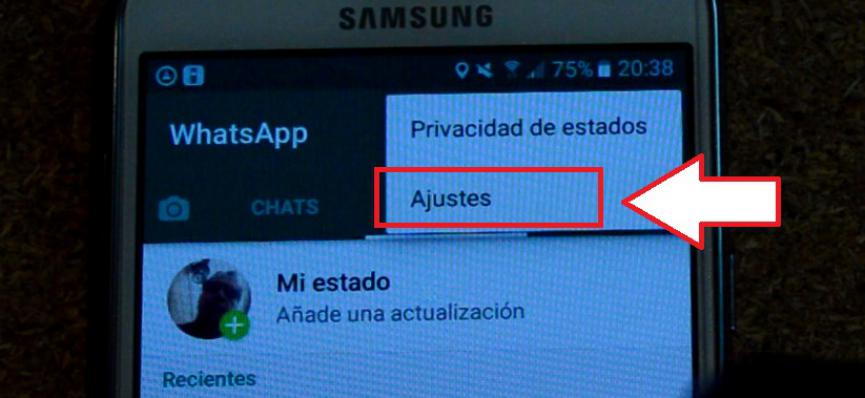
- Ahora elige a «Cuenta«.
- Aparecerá el listado de unas cuantas opciones.
- Elige aquella que dice «Cambiar Número«.
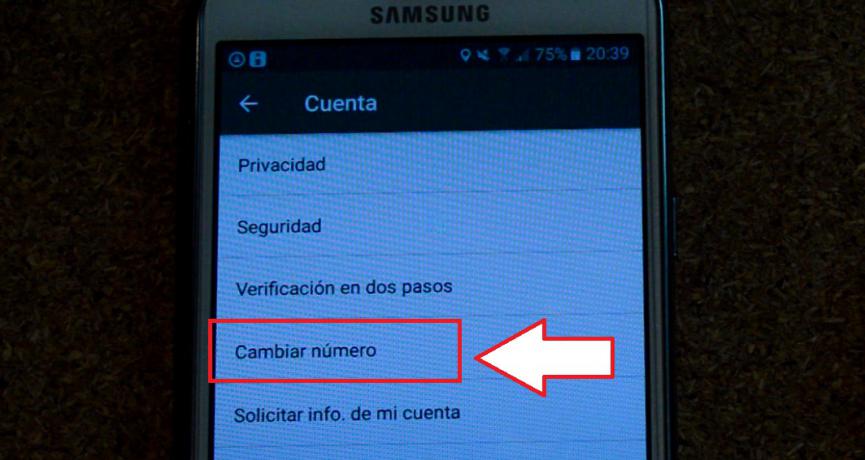
- Debes leer detenidamente, todo el texto que se muestre en la siguiente pantalla.
- En la próxima ventana, tienes que digitar el número antiguo y también el nuevo.
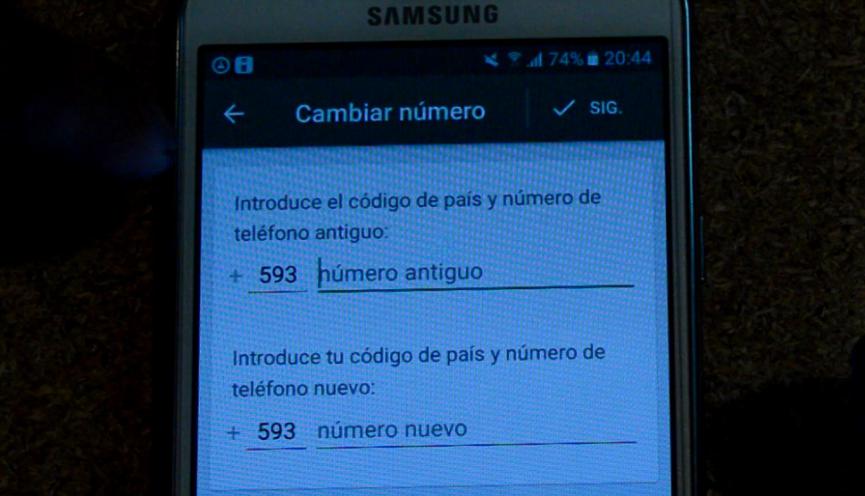
- Luego debes decidir, a qué amigos deseas comunicar éste cambio de número.
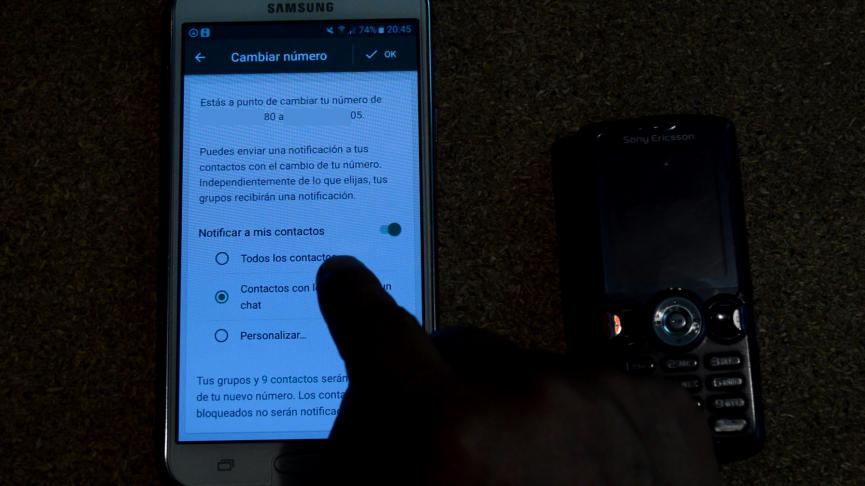
- Ahora debes esperar, el pin de confirmación para cambiar el número telefónico de WhatsApp (debe llegar al nuevo número).
- Por último, escribe ese código pin en el respectivo espacio.
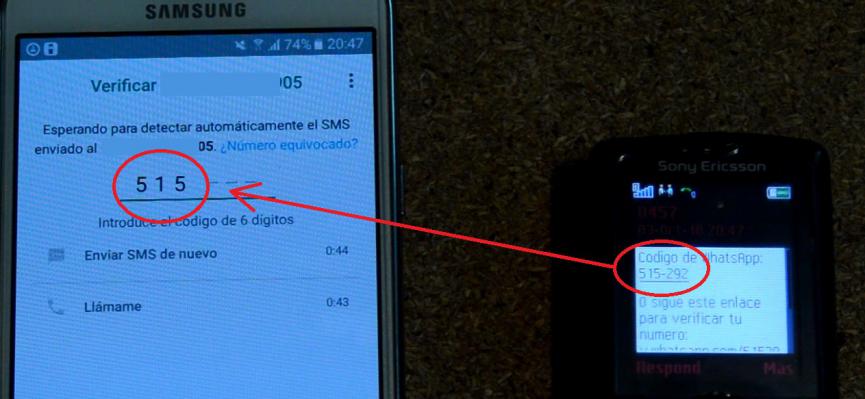
Como podrás observar, el método es fácil de llevar a cabo y servirá inmensamente, a quienes por una u otra razón desean cambiar el número telefónico de WhatsApp en su dispositivo móvil Android. Por ejemplo, si lo han robado entonces puedes utilizar este método para seguir manteniendo tus chats y listas de amigo en general.
También podrías seguir este procedimiento si te sientes acosado(a) por algún contacto malintencionado. En estos casos, no solamente basta con bloquear a un contacto sino más bien, es necesario tomar medidas drásticas si el acoso ya se vuelve permanente y persistente.





